Como agendar uma mensagem no WhatsApp para Android
Se sua intenção é agendar uma mensagem no WhatsApp para Android, preste a máxima atenção às informações que estou prestes a fornecer: nos próximos parágrafos, na verdade, explicarei como ter sucesso em sua intenção por meio do aplicativo WhatsApp Business e por meio de um aplicativo de terceiros chamado SKEDit.
WhatsApp Business
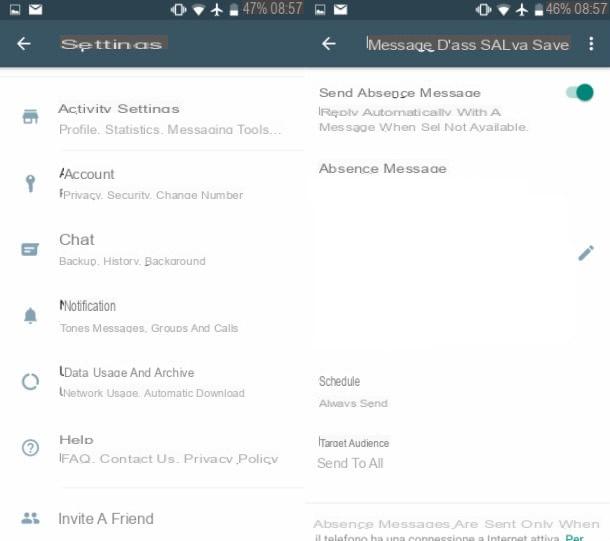
WhatsApp Business é um aplicativo oficial voltado para empresas que utilizam o WhatsApp para manter contato com seus clientes. Seu funcionamento é idêntico ao Whatsapp e difere apenas pela possibilidade de programar mensagens de boas-vindas e ausências, que podem ser enviadas a todos os seus contactos em horários que possam ser definidos.
Dito isso, se você possui um smartphone Android, baixe e instale-o da Play Store pressionando o botão Instalar. Ao final do download e instalação automática, inicie pressionando o botão Apri localizado em Play Store ou toque no ícone que você encontrará adicionado à tela inicial e / ou na gaveta do seu dispositivo.
Depois de iniciá-lo, faça a configuração inicial da mesma forma que você faz com o aplicativo Whatsapp. Você também será solicitado a preencher seu cartão Perfil, apontando para o nome do seu negócio, o horários abertura e fechamento da empresa e os métodos de contato.
Feito isso, para programar uma mensagem, clique no ícone (...) localizado no canto superior direito da tela principal, em seguida, no menu que é mostrado a você, toque no item Configurações. Agora, toque no item Configurações de atividade e, na nova tela que é mostrada a você, pressiona o item Mensagem de boas vindas.
Em seguida, mova a alavanca para cima ON, em correspondência com o item Enviar mensagem de boas-vindas e pressioneícone de lápis, para personalizar o texto da mensagem que será enviada aos seus clientes, quando eles lhe escreverem pela primeira vez ou após 14 dias de inatividade. Finalmente, indica que eu destinatários da mensagem e confirme as alterações pressionando o botão ressalva situato em alto a destra.
Em vez disso, toque no item Mensagem de ausência, para definir o envio agendado de uma mensagem que será enviada automaticamente em horários definidos por você.
Em seguida, mova a alavanca para cima ON, em correspondência com a redação Envie uma mensagem de ausência e, após customizar o texto da mensagem, pressionandoícone de lápis, colocou otempo e destinatários da mensagem. Para confirmar a operação, pressione o botão ressalva, localizado no canto superior direito.
SKEDit
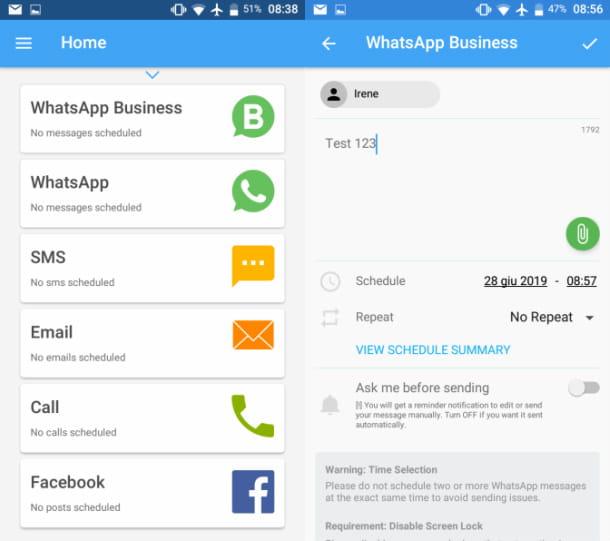
para agendar uma mensagem no WhatsApp do Android, você também pode usar o aplicativo gratuito SKEDit, que no entanto requer algumas permissões relacionadas à acessibilidade. Além disso, para que a mensagem seja enviada automaticamente para Whatsapp a tela deve estar sempre ativa e o modo de otimização de bateria opcionalmente desabilitado.
O uso deste aplicativo pode, portanto, representar um risco potencial à privacidade e, a longo prazo, causar danos potenciais à bateria, uma vez que está sujeita a um estresse prolongado. Resumindo: use-o a seu critério e somente se realmente precisar dele. Não assumo qualquer responsabilidade a este respeito.
Dito isso, para usar SKEDit conectado à Android Play Store e baixe o aplicativo pressionando o botão Instalar. Ao final do download e instalação automática, inicie o aplicativo pressionando o botão Apriou toque em seu ícone adicionado à tela inicial.
Neste ponto, crie uma conta no SKEDit pressionando o botão Faça login no Facebook ou tocando em Criar conta e prossiga indicando todos os dados necessários para o cadastro (email, senha e Código de confirmação recebido por e-mail).
Assim que o cadastro for concluído, clique no botão Iniciar Sessão e faça login em sua conta digitando oemail address e senha e, em seguida, tocar no botão novamente Iniciar Sessão.
Agora, para programar uma mensagem em Whatsapp, toque no item Whatsapp localizado na tela principal do SKEDit e habilita as permissões de acessibilidade: em seguida, pressiona o item Habilitar acessibilidade e mova a alavanca para cima Permitir, em correspondência com o item SKEDit. Por fim, confirme a operação pressionando o botão OK.
Feito isso, na tela de envio da mensagem, preencha todos os campos de texto dedicados à programação da mensagem. Portanto, indica o destinatário (Para) e o texto da mensagem (Mensagens) Em seguida, use o menu suspenso de programação para definir o dados e l 'agora do envio programado e quaisquer repetições (repetição).
Certifique-se também de que o bloqueio automático da tela está desativado pressionando o botão Alterar bloqueio de tela, para selecionar o item Nenhum, em correspondência com a redação Bloqueio de tela atual. Para desativar opcionalmente a otimização da bateria, no entanto, pressiona o item Alterar a otimização da bateria.
Por fim, confirme a programação do envio automático pressionando o ícone √ localizado no canto superior direito. Posto isto, se seguiu passo a passo as instruções que lhe dei, na hora e no dia por si definidos, a aplicação iniciará automaticamente. Whatsapp e a mensagem será enviada ao destinatário.
Como agendar uma mensagem no WhatsApp para iPhone
Se você quer saber como agendar uma mensagem no WhatsApp para iPhone, você também pode contar com WhatsApp Business. Já para os aplicativos de terceiros, por ser o iOS um sistema operacional fechado, os aplicativos de programação de envio de mensagens, como o que falarei nas próximas linhas, só permitem ativar o lembrete para o envio do mensagem. manual.
WhatsApp Business
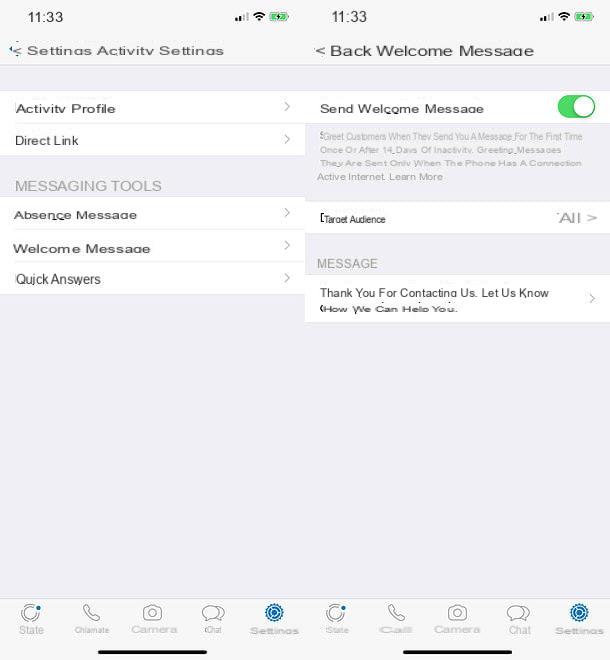
O WhatsApp Business é o aplicativo oficial dedicado às empresas que utilizam o WhatsApp para ficar em contato com seus clientes. Também está disponível no iOS, mas seu funcionamento é praticamente idêntico ao ilustrado acima para sua variante para Android.
Para programar as mensagens de boas-vindas e de ausência, basta selecionar o cartão Configurações aplicativo (canto inferior direito), vá para Configurações de atividade, então Mensagem de ausência, Mensagem de boas vindas o Respostas rápidas, ative a alavanca apropriada na tela que se abre e digite suas mensagens predefinidas nos campos de texto apropriados. Fácil, certo?
Programado
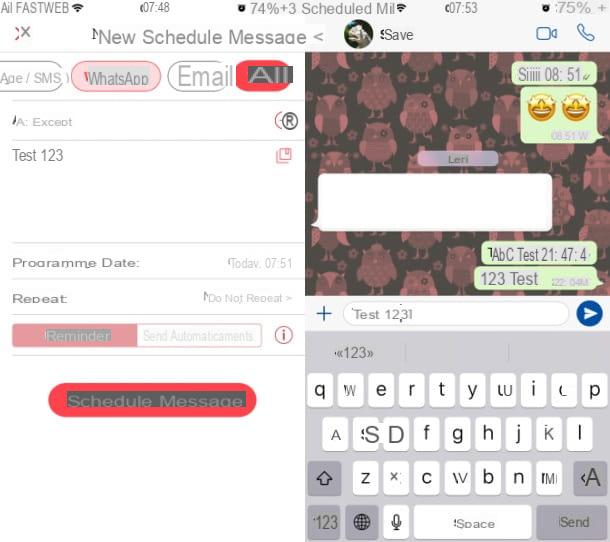
Se o WhatsApp Business não o satisfaz, o aplicativo que recomendo que você use para agendar uma mensagem no WhatsApp para iPhone é Programado: é uma solução gratuita que permite escrever o rascunho da mensagem a enviar a um destinatário, de forma a receber um lembrete para envio manual, na hora e no dia estipulados.
Programado suporta o envio de mensagens também em outros aplicativos, como o Facebook Messenger, o iMessagee Telegramed também está disponível em uma versão pagamento que, a partir de 3,49 €, permite o envio automático de SMS através da app iMessage.
Dito isso, para usá-lo para os fins deste tutorial, conecte-se à iOS App Store e pressione o botão Ottieni, correspondendo à guia do aplicativo. Depois disso, desbloqueie o download automático e a instalação do aplicativo por meio de seu ID facial Apple ID, Touch ID ou senha. Ao final desta operação, inicie o aplicativo pressionando o botão Apri ou tocando no ícone que você encontrará na tela inicial do seu iPhone.
Quando o aplicativo iniciar, pressione o botão Continuar e Ativar notificações, então toque em permitir para ativar notificações e, assim, receber um lembrete de que você se lembra de enviar a mensagem ao destinatário em Whatsapp. Depois disso, toque no item Agora não duas vezes seguidas para continuar usando o aplicativo gratuitamente.
Agora, toque no item Criar mensagem e toque em OK, para que o aplicativo acesse seu catálogo de endereços. Feito isso, pressioneícone de lápis, localizado no canto superior direito da tela principal e pressiona o item Whatsapp.
Neste ponto, preencha todos os campos de texto dedicados ao envio da mensagem, indicando o destinatário (A:) o texto da mensagem (Sua mensagem) Além disso, por meio do menu Data do programa, defina a data e hora para enviar e escolha se deseja ativar as repetições para o lembrete (Repetir) Quando terminar, clique no botão Agendar mensagem para ativar a programação.
Feito isso, no dia e hora definidos por você, você receberá uma notificação de Programado que o lembrará de enviar a mensagem. Para continuar, toque na notificação e pressione o botão Enviar usando: o aplicativo será aberto Whatsapp e no chat com o usuário desejado, o texto da mensagem será colado. Para enviar, basta pressionar oícone de avião.
Como agendar uma mensagem no WhatsApp para PC

No momento em que este guia está sendo escrito, não é possível programar uma mensagem no WhatsApp para PC ou pelo menos não é possível fazer de forma simples. Na verdade, a única solução possível é criar scripts complexos e avançados com programas como Autohotkey para Windows e Keyboard Maestro para macOS), que são usados para automatizar a execução de algumas operações.
Para mais informações, leia o meu guia sobre como automatizar as operações mais frequentes no PC ou aquele em que vos falo sobre como configurar as teclas do teclado, no qual vos falei em detalhes sobre o software que acabei de mencionar e outros soluções semelhantes.


























